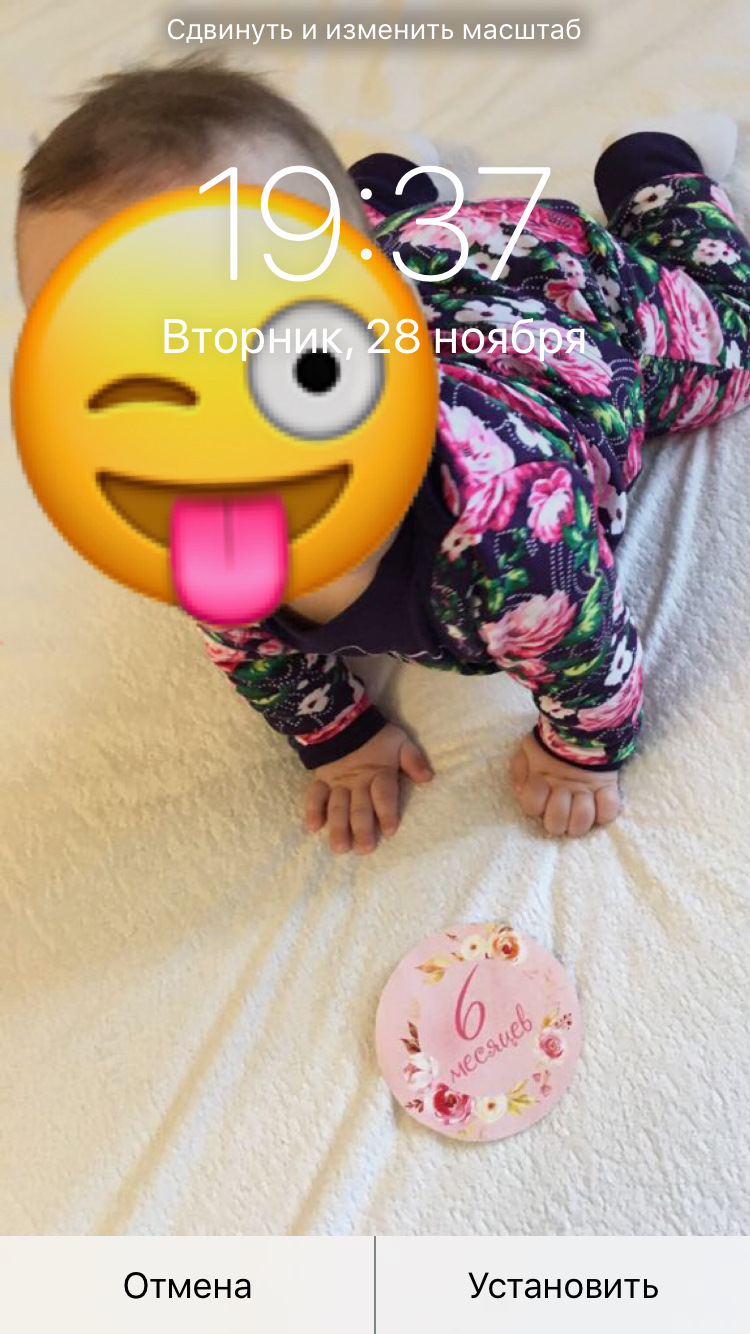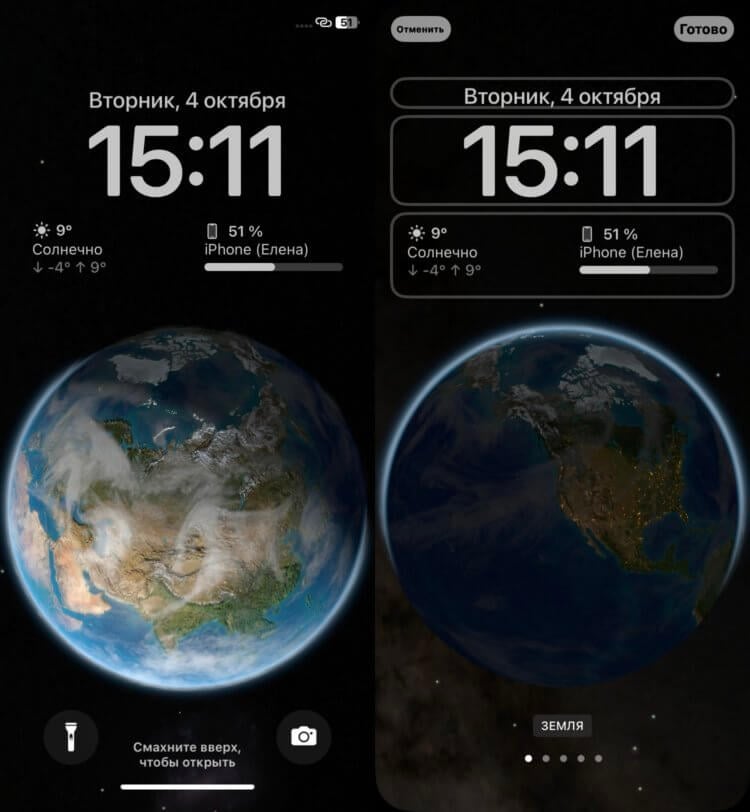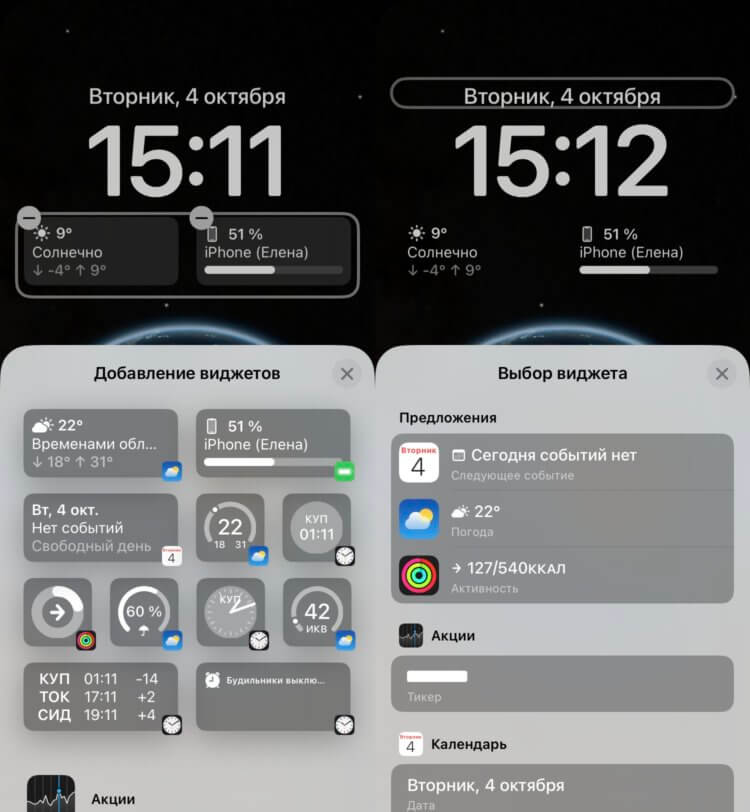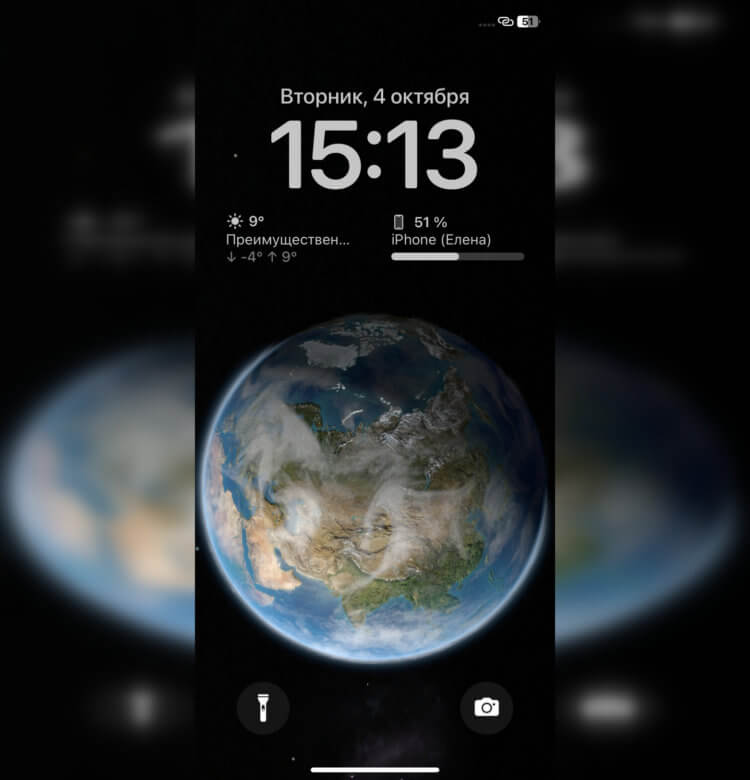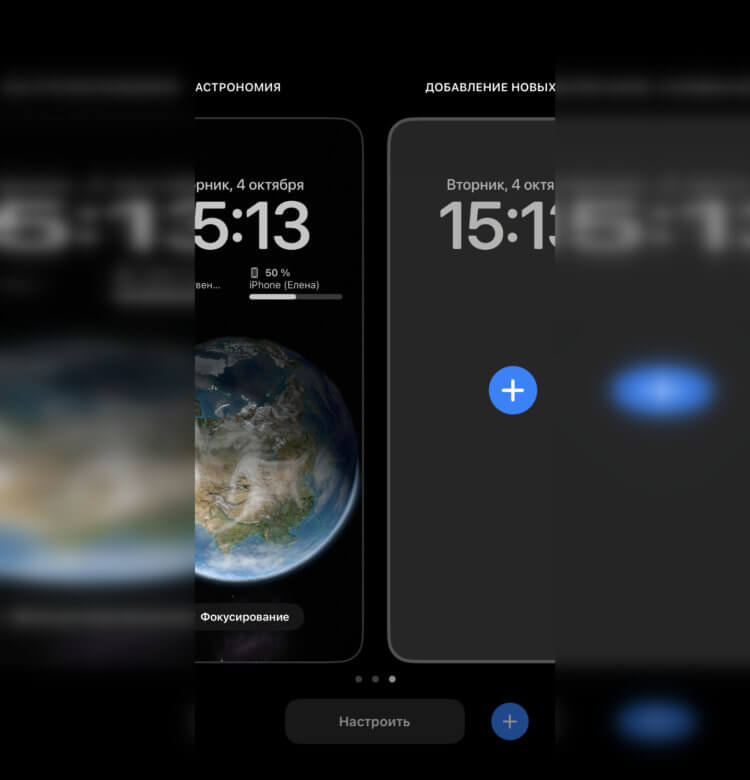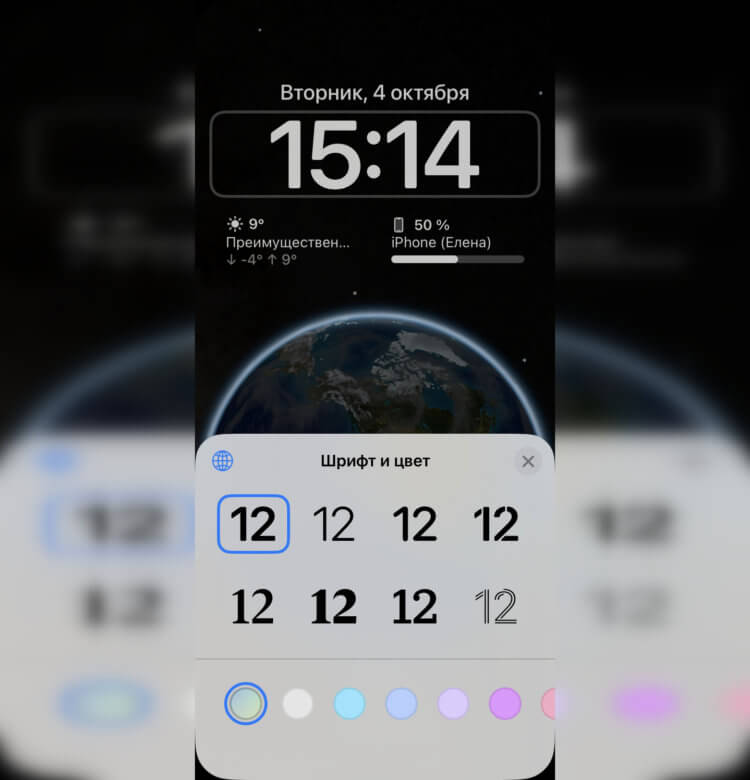Download Article
Download Article
iPhones offer a range of ways to personalize your phone’s appearance, so it makes sense that you would wonder how to change the location of the time on your lock screen. Though Apple doesn’t have an official feature that lets you do this, it’s still possible with a handy trick. Read on for some answers on how to customize the time on your iPhone lock screen, including how to work around Apple’s constraints if you really want to move the time to a different spot.
-
Yes, if you jailbreak your phone. Jailbreaking your phone involves installing software that removes the restrictions imposed by Apple’s iOS software. To do this, download compatible jailbreak software online, like Checkra1n or Hexxa Plus, and download it onto your phone.[1]
At this time, this is the only way to change the position of the time on your lock screen. Keep in mind that it also voids your phone’s warranty and could leave your phone vulnerable to data loss and damage.[2]
- To avoid unwanted data loss when you jailbreak your phone, back up your data beforehand with iCloud or your computer.[3]
- Jailbreaking your iPhone leaves you vulnerable to apps that may contain malware, as you gain access to alternative app stores like Cydia.[4]
To protect your phone, read reviews online before you download an app and consider downloading a virus scan app like AVG Mobile Security App.[5]
- Apps like LockNice allow you to change the location of the time on your lock screen. This app is compatible with jailbroken iOS 10, 11, 12, 13, and 14 devices. Download it through the BigBoss Repository on the alternative app store Cydia, which automatically installs on your phone after you’ve jailbroken it.[6]
- To avoid unwanted data loss when you jailbreak your phone, back up your data beforehand with iCloud or your computer.[3]
Advertisement
-
1
You can change the font size. This can be really helpful if part of your wallpaper image is being blocked by the time on your lock screen. To change the font size, visit the Settings app, then click Display & Brightness. From there, click Text Size. Note the slider on the bottom of the screen and drag it to the right to make the font size bigger and to the left to make it smaller.[7]
-
2
You can switch from a 12-hour clock to a 24-hour clock. To change from the standard 12-hour clock to a 24-hour clock (A.K.A. military time), first visit the Settings app. Then, click General, followed by Date & Time. From there, you’ll be given the option to enable 24-hour time at the top of the screen.[8]
-
3
You can change the time zone. If you’d like to switch time zones on your phone, go to Settings and click General. Next, scroll down to select Date & Time. From there, you can turn off the Set Automatically option by clicking the button to the right side of the text. This will prompt you to select a time zone of your choice on the Time Zone row right below.[9]
Advertisement
-
No, unfortunately, Apple doesn’t currently allow this. It’s also not an option even if your phone is jailbroken. You can, however, change the time zone as often as you like and access alternative time zones using the world clock. Simply click the clock app and press World Clock on the bottom left of the screen.[10]
- Add more cities to the list on the World Clock by pressing World Clock on the bottom left of the screen, and then pressing the «+» icon on the top right. After that, simply type in whatever city you’d like.
-
You can do this by adding clock and calendar widgets to your home screen. Widgets allow you to quickly access information, as they’re larger than usual app icons and make the information more accessible. To add a clock widget to your home screen, press down on the home screen until the apps start to jiggle. Then, press the «+» icon in the top right corner of your phone screen. This will prompt a menu with multiple options to appear. Scroll down until you find the clock widget option and make your selection.[11]
- Repeat the process to add a calendar widget and you’ll have quick access to the date and time.
Advertisement
-
You can make widgets, notifications, and your wallet available on your lock screen. To make it so you can access these apps and more from your lock screen, click on the Settings app. Then, press Face ID & Passcode (if your phone has Face ID) or Touch ID & Passcode (if your phone doesn’t have Face ID). From there you’ll be given a full list of tools and apps you can access while you’re phone is locked. Just make your selection by clicking on what you want.[12]
- For a full list of apps and tools you can make accessible from your lock screen, visit https://support.apple.com/guide/iphone/control-access-information-lock-screen-iph9a2a69136/14.0/ios/14.0.
-
You can’t remove it completely, but you can turn off auto-lock. This will make it so the lock screen hardly ever, or never, appears. To change how long it takes for your phone to auto-lock, or to remove the feature completely, visit the Settings app. Next, click Display & Brightness followed by Auto-Lock. After that, pick how long you would like your phone to take before it auto-locks (never is an option).[13]
Advertisement
Add New Question
-
Question
Can you remove a jailbreak from an iPhone?
Luigi Oppido is the Owner and Operator of Pleasure Point Computers in Santa Cruz, California. Luigi has over 25 years of experience in general computer repair, data recovery, virus removal, and upgrades. He is also the host of the Computer Man Show! broadcasted on KSQD covering central California for over two years.
Computer & Tech Specialist
Expert Answer
Absolutely! When you undo a jailbreak, you’re basically just putting the stock firmware back onto the phone. Just plug your phone into your computer and then use iTunes or Finder to restore it back to its factory settings. This process downloads the latest OS over anything that’s on the phone.
-
Question
Is it easy to jailbreak an iPhone?
Luigi Oppido is the Owner and Operator of Pleasure Point Computers in Santa Cruz, California. Luigi has over 25 years of experience in general computer repair, data recovery, virus removal, and upgrades. He is also the host of the Computer Man Show! broadcasted on KSQD covering central California for over two years.
Computer & Tech Specialist
Expert Answer
Not necessarily! It’s harder to get your phone out of a factory state to a jailbreak than it is to get from a jailbreak to a factory state.
Ask a Question
200 characters left
Include your email address to get a message when this question is answered.
Submit
Advertisement
About This Article
Thanks to all authors for creating a page that has been read 67,045 times.
Is this article up to date?
Download Article
Download Article
iPhones offer a range of ways to personalize your phone’s appearance, so it makes sense that you would wonder how to change the location of the time on your lock screen. Though Apple doesn’t have an official feature that lets you do this, it’s still possible with a handy trick. Read on for some answers on how to customize the time on your iPhone lock screen, including how to work around Apple’s constraints if you really want to move the time to a different spot.
-
Yes, if you jailbreak your phone. Jailbreaking your phone involves installing software that removes the restrictions imposed by Apple’s iOS software. To do this, download compatible jailbreak software online, like Checkra1n or Hexxa Plus, and download it onto your phone.[1]
At this time, this is the only way to change the position of the time on your lock screen. Keep in mind that it also voids your phone’s warranty and could leave your phone vulnerable to data loss and damage.[2]
- To avoid unwanted data loss when you jailbreak your phone, back up your data beforehand with iCloud or your computer.[3]
- Jailbreaking your iPhone leaves you vulnerable to apps that may contain malware, as you gain access to alternative app stores like Cydia.[4]
To protect your phone, read reviews online before you download an app and consider downloading a virus scan app like AVG Mobile Security App.[5]
- Apps like LockNice allow you to change the location of the time on your lock screen. This app is compatible with jailbroken iOS 10, 11, 12, 13, and 14 devices. Download it through the BigBoss Repository on the alternative app store Cydia, which automatically installs on your phone after you’ve jailbroken it.[6]
- To avoid unwanted data loss when you jailbreak your phone, back up your data beforehand with iCloud or your computer.[3]
Advertisement
-
1
You can change the font size. This can be really helpful if part of your wallpaper image is being blocked by the time on your lock screen. To change the font size, visit the Settings app, then click Display & Brightness. From there, click Text Size. Note the slider on the bottom of the screen and drag it to the right to make the font size bigger and to the left to make it smaller.[7]
-
2
You can switch from a 12-hour clock to a 24-hour clock. To change from the standard 12-hour clock to a 24-hour clock (A.K.A. military time), first visit the Settings app. Then, click General, followed by Date & Time. From there, you’ll be given the option to enable 24-hour time at the top of the screen.[8]
-
3
You can change the time zone. If you’d like to switch time zones on your phone, go to Settings and click General. Next, scroll down to select Date & Time. From there, you can turn off the Set Automatically option by clicking the button to the right side of the text. This will prompt you to select a time zone of your choice on the Time Zone row right below.[9]
Advertisement
-
No, unfortunately, Apple doesn’t currently allow this. It’s also not an option even if your phone is jailbroken. You can, however, change the time zone as often as you like and access alternative time zones using the world clock. Simply click the clock app and press World Clock on the bottom left of the screen.[10]
- Add more cities to the list on the World Clock by pressing World Clock on the bottom left of the screen, and then pressing the «+» icon on the top right. After that, simply type in whatever city you’d like.
-
You can do this by adding clock and calendar widgets to your home screen. Widgets allow you to quickly access information, as they’re larger than usual app icons and make the information more accessible. To add a clock widget to your home screen, press down on the home screen until the apps start to jiggle. Then, press the «+» icon in the top right corner of your phone screen. This will prompt a menu with multiple options to appear. Scroll down until you find the clock widget option and make your selection.[11]
- Repeat the process to add a calendar widget and you’ll have quick access to the date and time.
Advertisement
-
You can make widgets, notifications, and your wallet available on your lock screen. To make it so you can access these apps and more from your lock screen, click on the Settings app. Then, press Face ID & Passcode (if your phone has Face ID) or Touch ID & Passcode (if your phone doesn’t have Face ID). From there you’ll be given a full list of tools and apps you can access while you’re phone is locked. Just make your selection by clicking on what you want.[12]
- For a full list of apps and tools you can make accessible from your lock screen, visit https://support.apple.com/guide/iphone/control-access-information-lock-screen-iph9a2a69136/14.0/ios/14.0.
-
You can’t remove it completely, but you can turn off auto-lock. This will make it so the lock screen hardly ever, or never, appears. To change how long it takes for your phone to auto-lock, or to remove the feature completely, visit the Settings app. Next, click Display & Brightness followed by Auto-Lock. After that, pick how long you would like your phone to take before it auto-locks (never is an option).[13]
Advertisement
Add New Question
-
Question
Can you remove a jailbreak from an iPhone?
Luigi Oppido is the Owner and Operator of Pleasure Point Computers in Santa Cruz, California. Luigi has over 25 years of experience in general computer repair, data recovery, virus removal, and upgrades. He is also the host of the Computer Man Show! broadcasted on KSQD covering central California for over two years.
Computer & Tech Specialist
Expert Answer
Absolutely! When you undo a jailbreak, you’re basically just putting the stock firmware back onto the phone. Just plug your phone into your computer and then use iTunes or Finder to restore it back to its factory settings. This process downloads the latest OS over anything that’s on the phone.
-
Question
Is it easy to jailbreak an iPhone?
Luigi Oppido is the Owner and Operator of Pleasure Point Computers in Santa Cruz, California. Luigi has over 25 years of experience in general computer repair, data recovery, virus removal, and upgrades. He is also the host of the Computer Man Show! broadcasted on KSQD covering central California for over two years.
Computer & Tech Specialist
Expert Answer
Not necessarily! It’s harder to get your phone out of a factory state to a jailbreak than it is to get from a jailbreak to a factory state.
Ask a Question
200 characters left
Include your email address to get a message when this question is answered.
Submit
Advertisement
About This Article
Thanks to all authors for creating a page that has been read 67,045 times.
Is this article up to date?
Как убрать часы с iPhone с блокировки экрана
После приобретения «яблочного» смартфона покупатель сразу же обнаруживает на экране блокировке заводские виджеты, установленные по умолчанию на заводе. Каждый пользователь имеет свои собственные интересы и предпочтения, например, чтобы вместо времени на экране отображалась только личная или семейная фотография. В этой статье мы поговорим о том, как настроить iPhone и как убрать часы с экрана блокировки.
Неудобные часы
Рассмотрим, как убрать часы с iPhone с блокировки экрана. Как правило, при первом запуске смартфона от компании Apple человек видит стандартную «айфоновскую» заставку и громадные часы, которые мешают большей половине пользователей.
Для того чтобы решить эту проблему и поставить собственный аватар, фото ребенка или любимого человека, простым смахиванием или нажатием на виджет времени пользователь не сможет убрать часы и лишнюю, ненужную ему информацию (погоду, пробки и т. д.). Для этого необходимо перейти в раздел настроек собственного устройства и начинать работу уже оттуда.
Алгоритм действий для того, как убрать часы с iPhone с блокировки:
1. Необходимо на первой вкладке устройства Apple перейти в раздел управления, нажав на иконку шестеренок.
2. Поскольку версии iOS регулярно обновляются, пункты меню могут быть разными, все зависит от конкретной модели смартфона и его прошивки. В появившемся меню требуется найти пиктограмму, в названии которой присутствуют слова «Блокировка экрана» или «Экран блокировки».
3. Дальнейший шаг заключается в том, чтобы найти пункт, связанный со временем («Настройка времени», «Настройка часов» и т. д.). Стоит отметить, что на некоторых моделях пункты меню могут быть на английском языке.
4. Заключительный шаг. Напротив найденного «временного» пункта должен виднеться зеленый ползунок. Для того чтобы убрать ненужный виджет с основного экрана, требуется перевести этот ползунок в неактивный режим.
Как поменять часы на экране блокировки iPhone
Также существует определенное количество людей, которым действительно нужны часы на главном экране, но не устраивает их размер. Для таких пользователей существует специальное программное обеспечение, находящееся в AppStore. В зависимости от автора и популярности, подобное программное обеспечение может быть как платным, так и бесплатным.
Старые и новые прошивки для продуктов Apple
Как убрать часы с iPhone с блокировки другими способами?
Как уже говорилось в нашей статье, способ удаления виджетов зависит от версии установленного программного обеспечения. Если пользователь не смог удалить ненужные часы с экрана вышеуказанным способом, ему необходимо проделать следующие действия:
1. Зажать палец на главном экране своего айфона не на значках или виджетах, а просто на пустом месте. Это действие должно вызвать меню настроек, которое поможет пользователю избавиться от надоедливых часов.
2. После проведения данных манипуляций, рядом с часами (в правом верхнем углу) должен появиться красный крестик. Для удаления требуется нажать на этот крест.
Устаревший метод избавления от часов
Для использования этого метода требуется повторить те же манипуляции, что указаны выше, но жать на крестик не придется, достаточно будет просто перетащить часы в корзину, расположенную на главном экране. Скорее всего, данный метод уже неактуален, поскольку он использовался на давно устаревших (3-го и 4-го поколения) смартфонах Apple.
Подводя итоги по теме «Как убрать часы с iPhone с блокировки», мы видим сразу несколько простых решений, с которыми справится даже новый любитель техники Apple, ранее никогда ей не пользовавшийся. Стоит обратить внимание на то, что при использовании дополнительных «временных» виджетов необходимо скачивать их только с AppStore, поскольку программное обеспечение, внесенное с внешних источников, может нарушить работу наилучшего по статистике смартфона.
Источник
Как переместить часы на экране блокировки iPhone 7
1 min
Если вы используете iPhone 7, вы уже знаете, что можете настроить практически все. От экранов «Домой» и «Блокировка» до фотоальбомов и размера шрифта.
Вы, вероятно, уже настроили свои обои с фотографиями своих близких или какими-то мотивационными вещами. Если вы также хотите знать, как перемещать часы на экране блокировки, у нас есть ответ для вас.
Могу ли я переместить часы на экране блокировки?
Вы можете делать так много вещей на своем iPhone 7, поэтому некоторые люди начинают задумываться, могут ли они также перемещать часы на экране блокировки. Некоторые хотят переместить часы вниз, а некоторые даже хотят скрыть их от экрана блокировки. Если вы перфекционист, это может разрушить ваш идеальный фон.
Некоторые люди связались с Apple, потому что они не могли найти эту функцию нигде. Оказалось, что такой функции нет. Вы не можете перемещать свои часы вокруг экрана блокировки.
Однако это не означает, что вы никогда не получите эту функцию. Apple может решить представить его в будущем обновлении. Вы не единственный, кто просил об этом, многие другие хотят эту функцию, и она кажется нам достаточно разумной.
Вещи, которые вы можете сделать
Даже если вы не можете переместить часы на экране блокировки, вы можете настроить на iPhone 7 множество других вещей. Но поскольку мы говорим об этом, давайте упомянем некоторые другие функции, связанные с часами.
Хорошо, что вы можете выбрать, хотите ли вы, чтобы время было в 24-часовом или 12-часовом формате. Все, что вам нужно сделать, это перейти в настройки, а затем нажмите на Общие. После этого вы должны нажать на дату и время.
Здесь вы можете выбрать способ отображения времени на вашем iPhone. Вы также можете выбрать часовой пояс и решить, хотите ли вы, чтобы ваш iPhone обновлял его автоматически, или вы хотите сделать это вручную.
Двойной дисплей времени – возможно ли это?
Было бы здорово показать несколько часов на экране блокировки! Это выглядело бы очень круто, и вы всегда знали, который час в другой стране. Люди, которые переехали в другой штат, или те, кто находится на расстоянии, могут воспользоваться этой функцией.
Вы всегда будете знать, сколько времени в городе вашего партнера или штате вашей семьи; это поможет избежать возможных недоразумений. Вы бы никогда не рискнули позвонить им, пока они еще спят и так далее. К сожалению, iPhone 7 не поддерживает эту функцию.
Конечно, вы можете скачать различные приложения, которые показывают несколько часов и использовать их вместо этого. Но когда вы выйдете из приложения, вы не сможете видеть оба раза на экране блокировки.
Вы всегда можете использовать World Clock, который встроен в ваше приложение Clock. Вы можете добавить столько мест, сколько захотите, и прокрутить вниз и посмотреть, сколько времени там. Все, что вам нужно сделать, это ввести мировое время, нажать на знак плюс и выбрать город. Список содержит все крупные города США, а также некоторые важные мировые столицы.
Даже если вы не знаете никого, кто живет в другом часовом поясе, может быть интересно узнать время в другой части мира.
Последнее слово
На данный момент невозможно переместить часы на экране блокировки вашего iPhone 7. Вы также не можете иметь несколько часов на нем. Мы надеемся, что эта статья была полезна для вас, и Apple представила эти функции в дальнейшем.
Куда бы вы переместили часы экрана блокировки, если бы могли? Вы бы разместили его где-нибудь на экране или удалили? Дайте нам знать в комментариях ниже.
Источник
Установка даты и времени на iPhone
По умолчанию дата и время, показанные на экране блокировки, устанавливаются автоматически в зависимости от Вашей геопозиции. Если они указаны неверно, Вы можете их исправить.
Откройте «Настройки» 
Включите любой из указанных ниже параметров.
Автоматически. iPhone будет получать точное время по сотовой связи и обновлять время для текущего часового пояса. Некоторые сети не синхронизируют время, поэтому iPhone может автоматически определить местное время не во всех странах и регионах.
24-часовой формат. Доступен не во всех регионах. iPhone отображает время в формате от 0 до 23 часов.
Чтобы изменить установленные по умолчанию дату и время, выключите параметр «Автоматически», а затем измените отображающиеся дату и время.
Источник
Как убрать часы с экрана блокировки iPhone
время чтения: 1 минута
На протяжении многих лет все пользователи мобильных устройств Apple не были уполномочены возможностью как-либо изменить интерфейс экрана блокировки iPhone. То есть владелец смартфона не мог не добавить необходимый ему гаджет, ни наоборот – убрать его из заблокированного экрана. Например, поменять цвет иконки разблокировки или вовсе спрятать ее, а заодно и большие надоевшие часы, из-за которых нельзя рассмотреть красочную заставку.
Важно заметить, что приведенный ниже метод актуален только для iPhone 4, 3GS, 3G, на новых смартфонах данной функции не предусмотрено.
Для вышеприведенных смартфонов есть возможность дополнительных настроек Clock Hide для мобильных устройств iPhone.
Такие функции стали доступны благодаря усилиям иных разработчиков, которые и решили проблему данных привычных и неудобных для некоторых часов.
Для того чтобы убрать часы с экрана блокировки Айфона, надо сделать следующее:
- В главном меню зайти в раздел настроек.
- Войти в специальную вкладку «Clock Hide».
- В меню вкладки переместить ползунок в положение под названием «Enabled», тогда часы блокировки будут дезактивированы.
- Передвинуть другой значок в положение «StatusBar Time», что дает возможность включить отображение часов в соответствующей панели. Данный гаджет будет отображен возле значка оператора мобильной связи и индикатором, отображающим процент заряда устройства.
Источник
Есть ли способ поменять расположение часов на экране блокировки?
Иногда ставлю на заставку фотографии дочки.
И каждый раз приходится несколько минут сжимать/подгонять фотографию, чтобы часы не закрывали лицо.
Просмотрел все пункты меню, но ничего не нашёл…
Как сдвинуть часы немного ниже?
Может есть какая програмка для этого?
P.S. Джейлбрейк ставить ради этого не буду.
Комментарии 25
Войдите или зарегистрируйтесь, чтобы писать комментарии, задавать вопросы и участвовать в обсуждении.
Часы сдвинуть хочу, а джеил не хочу)))
Тут или первую странницу пустую делать или фоткать нормально.
фоткай дочку к верх ногами )))
С джейлом был такой твик (часы переносились в статус бар вверх посередине, или вообще скрывались), а сейчас разве что выбрать режим «стандартно» ( если стоит «увеличено» ) в настройках экрана, часы будут немного меньше.
А может снять ее так, чтоб часы не закрывали лицо? Подумай об этом!))))
Сфотографируй так что бы Часы ничего не закрывали.
Да, значит буду делать отдельные фотографии для заставки на телефон ))
Почему бы не делать фото для айфона отдельно если часы мешают любоваться. Можно и иконки все сдвинуть на 1 страницу, чтоб первая была пустая)
Так не делается) эта страница просто удалится и поставится другая с иконками
Ну это да, можно одну иконку в углу оставить и все, профит)
Zerkalo
Так не делается) эта страница просто удалится и поставится другая с иконками
Все делается, с 13-года первая страница у меня пустая. Так и переносится из телефона в телефон.
Да и на планшете.
Странно пробывал. Не получалось
Да вот собственно. Тоже часы загораживали.
Андрюша не каждый даст, а яблоко уж точно нет!
Пс
Сделают в iOS 13, как новинку ))
Как Инновацию)) они больше это слово любят))
Да по хорошему 70% таких инновыций, а то-то больше))
на сколько я знаю, то и с джейлом оно не менялось, по крайней мере не встречал.
а вот шрифт менялся.
Никак😂 глупый вопрос если честно
Отвечу фразой с просторов интернета:
«Лучше спросить и выглядеть глупым в течении нескольких минут, чем промолчать и оставаться им всю жизнь.»
Я езжу на Toyota Camry (XV50)

- 6 Января, 2020
- Инструкции
После приобретения «яблочного» смартфона покупатель сразу же обнаруживает на экране блокировке заводские виджеты, установленные по умолчанию на заводе. Каждый пользователь имеет свои собственные интересы и предпочтения, например, чтобы вместо времени на экране отображалась только личная или семейная фотография. В этой статье мы поговорим о том, как настроить iPhone и как убрать часы с экрана блокировки.
Неудобные часы
Рассмотрим, как убрать часы с iPhone с блокировки экрана. Как правило, при первом запуске смартфона от компании Apple человек видит стандартную «айфоновскую» заставку и громадные часы, которые мешают большей половине пользователей.
Для того чтобы решить эту проблему и поставить собственный аватар, фото ребенка или любимого человека, простым смахиванием или нажатием на виджет времени пользователь не сможет убрать часы и лишнюю, ненужную ему информацию (погоду, пробки и т. д.). Для этого необходимо перейти в раздел настроек собственного устройства и начинать работу уже оттуда.
Алгоритм действий для того, как убрать часы с iPhone с блокировки:
1. Необходимо на первой вкладке устройства Apple перейти в раздел управления, нажав на иконку шестеренок.
2. Поскольку версии iOS регулярно обновляются, пункты меню могут быть разными, все зависит от конкретной модели смартфона и его прошивки. В появившемся меню требуется найти пиктограмму, в названии которой присутствуют слова «Блокировка экрана» или «Экран блокировки».
3. Дальнейший шаг заключается в том, чтобы найти пункт, связанный со временем («Настройка времени», «Настройка часов» и т. д.). Стоит отметить, что на некоторых моделях пункты меню могут быть на английском языке.
4. Заключительный шаг. Напротив найденного «временного» пункта должен виднеться зеленый ползунок. Для того чтобы убрать ненужный виджет с основного экрана, требуется перевести этот ползунок в неактивный режим.
Как поменять часы на экране блокировки iPhone
Также существует определенное количество людей, которым действительно нужны часы на главном экране, но не устраивает их размер. Для таких пользователей существует специальное программное обеспечение, находящееся в AppStore. В зависимости от автора и популярности, подобное программное обеспечение может быть как платным, так и бесплатным.
Старые и новые прошивки для продуктов Apple
Как убрать часы с iPhone с блокировки другими способами?
Как уже говорилось в нашей статье, способ удаления виджетов зависит от версии установленного программного обеспечения. Если пользователь не смог удалить ненужные часы с экрана вышеуказанным способом, ему необходимо проделать следующие действия:
1. Зажать палец на главном экране своего айфона не на значках или виджетах, а просто на пустом месте. Это действие должно вызвать меню настроек, которое поможет пользователю избавиться от надоедливых часов.
2. После проведения данных манипуляций, рядом с часами (в правом верхнем углу) должен появиться красный крестик. Для удаления требуется нажать на этот крест.
Устаревший метод избавления от часов
Для использования этого метода требуется повторить те же манипуляции, что указаны выше, но жать на крестик не придется, достаточно будет просто перетащить часы в корзину, расположенную на главном экране. Скорее всего, данный метод уже неактуален, поскольку он использовался на давно устаревших (3-го и 4-го поколения) смартфонах Apple.
Подводя итоги по теме «Как убрать часы с iPhone с блокировки», мы видим сразу несколько простых решений, с которыми справится даже новый любитель техники Apple, ранее никогда ей не пользовавшийся. Стоит обратить внимание на то, что при использовании дополнительных «временных» виджетов необходимо скачивать их только с AppStore, поскольку программное обеспечение, внесенное с внешних источников, может нарушить работу наилучшего по статистике смартфона.
Если вы используете iPhone 7, вы уже знаете, что можете настроить практически все, что угодно. От главного экрана и экрана блокировки до фотоальбомов и размера шрифта.
Вы, вероятно, уже настроили свои обои с фотографиями своих близких или другими мотивационными материалами. Если вы также хотите знать, как перемещать часы на экране блокировки, у нас есть для вас ответ.
Что вы можете сделать
Несмотря на то, что вы не можете перемещать часы на экране блокировки, вы можете настроить множество других вещей на своем iPhone 7. Но раз уж мы говорим об этом, давайте упомянем некоторые другие функции, связанные с часами.
Хорошо то, что вы можете выбрать, хотите ли вы, чтобы время было в 24-часовом или 12-часовом формате. Все, что вам нужно сделать, это зайти в «Настройки» и нажать «Общие». После этого вы должны нажать на Дата и время.
Здесь вы можете выбрать, как ваш iPhone будет отображать время. Вы также можете выбрать часовой пояс и решить, хотите ли вы, чтобы ваш iPhone обновлял его автоматически, или вы хотите сделать это вручную.
Двойное отображение времени — возможно ли?
Было бы так здорово иметь возможность отображать несколько часов на экране блокировки! Это выглядело бы супер круто, и вы всегда знали бы, сколько времени в какой-то другой стране. Эта функция может пригодиться людям, переехавшим в другой штат или состоящим в отношениях на расстоянии.
Вы всегда будете знать, сколько времени в городе вашего партнера или в штате вашей семьи; это поможет избежать возможных недоразумений. Вы бы никогда не рискнули позвонить им, пока они еще спят, и так далее. К сожалению, iPhone 7 не поддерживает эту функцию.
Конечно, вы можете загрузить различные приложения, которые показывают несколько часов, и использовать их вместо этого. Но когда вы выйдете из приложения, вы не сможете увидеть оба раза на экране блокировки.
Вы всегда можете использовать Мировое время, интегрированное в ваше приложение «Часы». Вы можете добавить столько мест, сколько захотите, а можете прокрутить вниз и посмотреть, сколько там времени.
Все, что вам нужно сделать, это войти в Мировое время, нажать на знак плюса и выбрать город. В список включены все крупные города США, а также некоторые важные мировые столицы.
Даже если вы не знаете никого, кто живет в другом часовом поясе, может быть интересно узнать время в другой части мира.
Последнее слово
На данный момент невозможно переместить часы на экране блокировки вашего iPhone 7. Вы также не можете использовать несколько часов на нем. Мы надеемся, что эта статья была для вас полезна и что Apple представит эти функции в будущем.
Куда бы вы переместили часы на экране блокировки, если бы могли? Поместите ли вы его в другое место на экране или удалите? Дайте нам знать в комментариях ниже.
Одной из ключевых особенностей iOS 16 стали настраиваемые экраны блокировки. На всех Айфонах, которые получили новую версию операционной системы, можно изменять шрифт, устанавливать виджеты и настраивать автоматическую смену локскринов. С учетом того, что раньше была доступна возможность только установить собственные обои, то новые опции, которые предоставила Apple, порадовали большое количество пользователей. Но самое интересное, что даже для обоев появилось много фильтров и дополнительных эффектов.
Под часами может максимум располагаться четыре виджета.
❗️ПОДПИСЫВАЙСЯ НА НАШ КАНАЛ В ДЗЕНЕ И ЧИТАЙ ЭКСКЛЮЗИВНЫЕ СТАТЬИ БЕСПЛАТНО
Однако если бы Apple не добавила никаких ограничений, то это была бы не Apple. Сделали много дополнительных возможностей кастомизации? Сделаем и большое количество ограничений. Давайте вместе разберемся, что нельзя делать на экранах блокировки iOS 16.
Содержание
- 1 Виджеты на экране блокировки — iOS 16
- 2 Размер часов — iOS 16
- 3 Фонарик на экране блокировки — Айфон
- 4 iOS 16 — экран блокировки
- 5 Шрифт часов — iOS 16
Виджеты на экране блокировки — iOS 16
Поля под часы и виджеты строго ограничены. При переходе в режим редактирования система сразу отображает, где и что можно размещать.
Когда виджеты только появились на экране “Домой”, многие критиковали Apple за строгое ограничение их размеров и места расположения. Например, если вы возьмете виджет размером 2х2, то не сможете разместить его в центре экрана. Так, чтобы с двух сторон от него размещались иконки приложений. В ситуации с экраном блокировки ситуация обстоит в точности также. Apple выделила на локскрине два места, где можно размещать виджеты. Это строка с датой, где можно установить небольшой текстовый виджет. И поле под часами. Там можно разместить виджеты большего размера.
❗️ПОДПИШИСЬ НА НАШ ЧАТИК В ТЕЛЕГРАМЕ. ТАМ СОБРАЛИСЬ ТОЛЬКО ИЗБРАННЫЕ ЧИТАТЕЛИ
Если вы захотите расположить их где-то в другом месте, то у вас это просто не получится. Дополнительные поля под это не выделены. Тоже самое касается и часов. Переместить их в любое место рабочего стола у вас не выйдет, даже если очень хочется. На самом деле это правильное ограничение, ведь в противном случае пользователи могут устроить из своих локскринов откровенную помойку, и никакой пользы от этого не будет.
Размер часов — iOS 16
Но помимо ограничения расположения виджетов и часов, Apple ограничила пользователей в выборе размера. Для виджетов экрана блокировки под часами доступны два варианта: 1х1 и 2х1. Максимум в выделенном поле вы можете разместить четыре виджета размером 1х1. Однако если одно и то же приложение поддерживает два разных размера виджета, то просто взять и изменить форму вы не сможете. Придется удалять и устанавливать нужный виджет заново. Хотя было бы значительно удобнее просто его растянуть или сузить.
Это все размеры виджетов, которые возможны. Справа — для размещения под часами, слева — для размещения над часами.
Такое же ограничение есть и у часов. Вы можете изменять шрифт и добавлять дополнительную информацию в строку с датой, но изменить форму самих часов у вас не получится. Хотя многие пользователи очень на это надеялись еще на этапе бета-тестирования. Но Apple строго придерживается своей концепции дизайна с крупными часами в середине верхней части экрана, которые привычны нам по старым версиям iOS.
Фонарик на экране блокировки — Айфон
Я бы с радостью заменил кнопку запуска камеры на открытие приложения. Например, Телеграма.
Начиная с iPhone X, на экране блокировки всех Айфонов с Face ID есть кнопка включения фонарика и запуска камеры. Видимо, Apple очень хотела занять свободное пространство внизу экрана, поэтому реализовала их таким образом. Но количество ошибочных нажатий на них доводило некоторых до истерики. Однако Apple не давала возможность их отключить. С появлением кастомизируемых локскринов была надежда, что можно будет отключить эти кнопки или переназначить их на другие приложения.
❗️ПОДПИШИСЬ НА НАШ ПУЛЬС. БУДЕШЬ УЗНАВАТЬ ВСЕ НОВОЕ САМЫМ ПЕРВЫМ
Но этого не произошло. С экрана блокировки, как и раньше, можно запустить только камеру и фонарик. Причем, помимо активации камеры с помощью круглой кнопки, можно запустить ее справа налево по нижней части экрана. Для чего на локскрине два разных способа для запуска одного приложения, совсем непонятно. Но других вариантов, к сожалению нет. Только если отключить запуск камеры свайпом.
iOS 16 — экран блокировки
Когда Apple показала, что можно создавать локскрины на все случаи жизни, многие пользователи решили сделать себе экраны блокировки чуть ли не на каждый день до конца года. Благо, что в Купертино понимали, что будут энтузиасты, которые решат проверить, насколько сильно можно нагрузить Айфон отдельными экранами блокировками, и ограничили их количество достаточно внушительным количеством в 200 штук.
Многие пользователи с радостью создают большое количество экранов блокировки.
Обнаружили это пользователи на Reddit, получив уведомление, что достигнут лимит в по количеству экранов блокировки. В любом случае не советую создавать локскрины, которыми вы не будете пользоваться. Еще неизвестно, как их количество сказывается на быстродействии системы.
Шрифт часов — iOS 16
На выбор доступно восемь разных шрифтов и различные цветовые решения.
В отдельном материале мы рассказывали, как устанавливать обои на Айфон с iOS 16. В некоторых ситуациях это не самая простая задача, но справиться с ней вполне реально. Однако не все стандартные обои можно комбинировать со своими изображениями. Например, вы не можете установить астрономические обои на экран блокировки и фотографию своего ребенка на экран “Домой”.
Но это не единственное ограничение. Дав пользователям возможность настраивать шрифты для часов и даты, Apple ограничила их количество теми, которые предустановлены изначально. Добавить новые шрифты для этой цели вы не сможете.
❗️ПОДПИСЫВАЙСЯ НА ТЕЛЕГРАМ-КАНАЛ СУНДУК АЛИБАБЫ. ТАМ КАЖДЫЙ ДЕНЬ ВЫХОДЯТ ПОДБОРКИ САМЫХ ЛУЧШИХ ТОВАРОВ С АЛИЭКСПРЕСС
На самом деле все эти ограничения, кроме отключения кнопок фонарика и камеры, выглядят вполне здраво. Если дать пользователям слишком много свободы, то Айфон станет похож на непонятное устройство, и вопрос с удобством его использования будет очень актуален. Именно поэтому Apple ввела такие ограничения. Будем надеяться, что к нам прислушаются, и получится перенастроить упомянутые выше кнопки в какой-нибудь из будущих версий iOS 16.